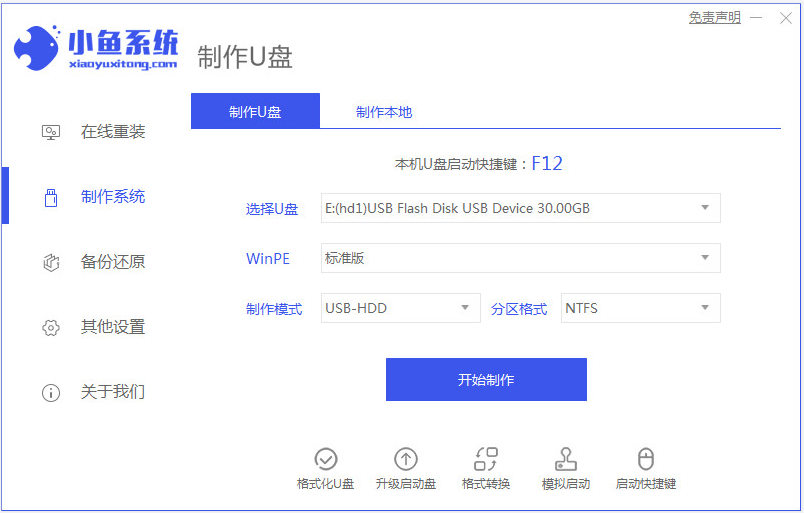怎么用u盘安装系统win10专业版
- 时间:2024年07月26日 08:24:35 来源:魔法猪系统重装大师官网 人气:16465
在安装win10专业版系统时,我们通常需要借助一些优秀的装机软件,如小鱼一键重装系统工具,来制作U盘启动盘。接下来,我将为大家详细介绍如何利用这款工具实现u盘安装系统win10专业版的操作步骤,以便网友们参考学习。
工具/原料:
- 系统版本:Windows 10系统
- 品牌型号:联想小新air15
- 软件版本:小鱼一键重装系统v2290和一个8G以上的空白U盘
方法/步骤:
- 将U盘插入电脑,然后打开浏览器搜索并下载安装小鱼一键重装系统工具。打开软件后,选择U盘重装系统模式开始制作。
- 接下来,选择需要安装的win10专业版系统,开始制作启动盘。
- 制作完成后,预览一下需要安装的电脑主板的启动热键,然后拔除U盘退出。
- 将启动盘插入电脑,启动进入U盘启动项PE,选择第一项PE系统回车进入。进入后,打开小鱼装机工具,选择win10系统安装。
- 将系统安装到系统盘C盘,等待安装完成后,立即重启电脑。
- 电脑重启后,进入新的win10系统桌面,表示u盘安装系统win10专业版成功。
注意事项:
- 在安装系统之前,请务必备份好系统盘的重要资料,关闭电脑杀毒软件,以免被拦截导致安装失败。
通过制作U盘启动盘,利用小鱼一键重装系统工具成功安装win10专业版系统。整个操作过程简单易懂,即使是电脑新手也能轻松掌握。只要遵循以上步骤,相信大家都能顺利实现u盘安装系统win10专业版。祝大家操作顺利!
需要注意的是,本文涉及的操作步骤仅供参考,不同电脑品牌和型号可能存在一定差异。在实际操作过程中,请根据具体情况调整。如有其他疑问,请在评论区留言,我们会尽快为您解答。
希望本文能对您有所帮助,如果您觉得有用,请分享给身边的朋友,让更多人受益。谢谢您的支持!
怎么用u盘安装系统,u盘安装系统win10专业版,win10专业版